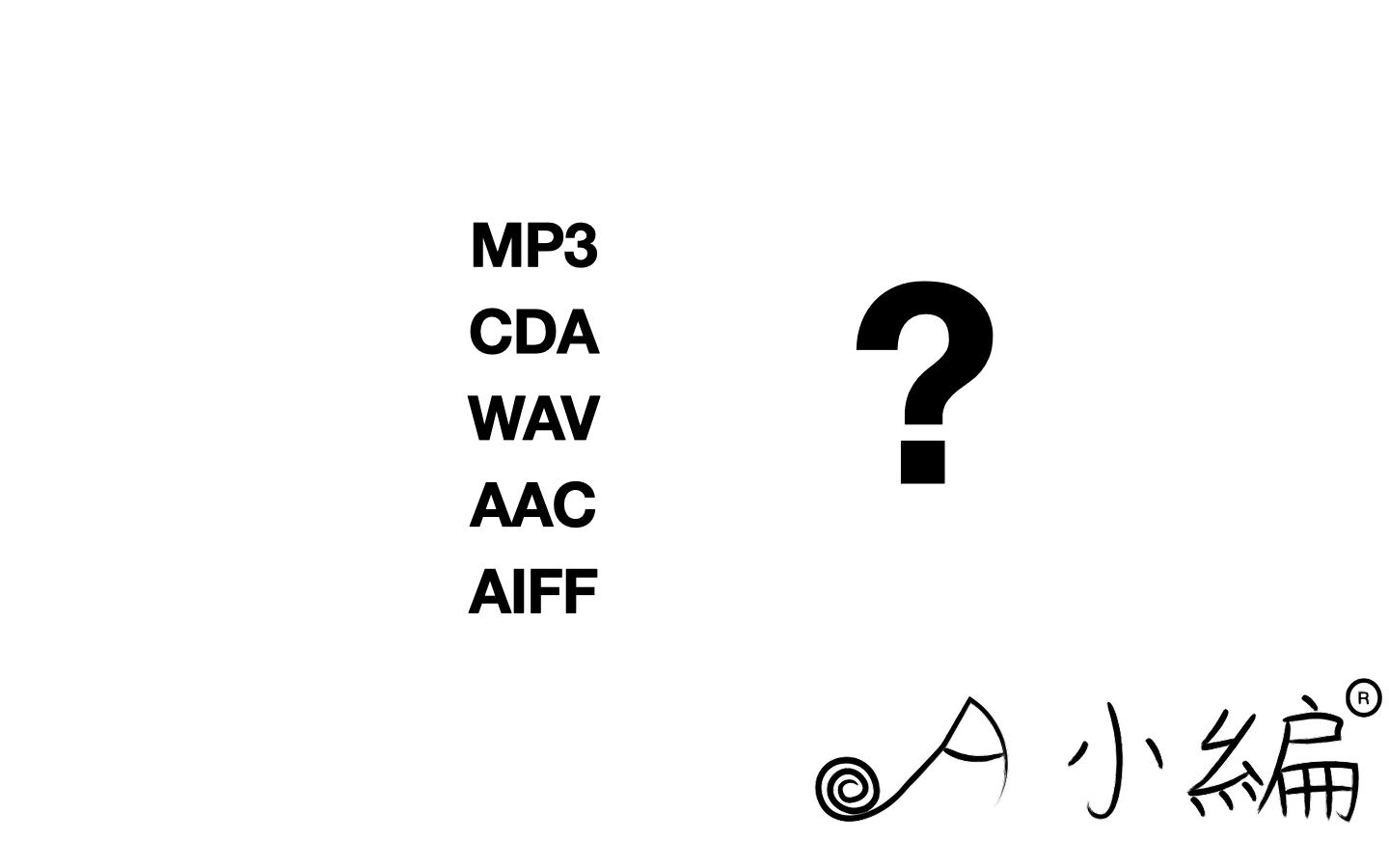
聲明:A小編會推薦的小技巧,對A小編而言很合適,但不一定適合你。不過若你有興趣讓電腦操作更符合自己的想法的話,請參考看看。
在Windows的系統操作中,大家基本上很習慣直接採用「複製」、「貼上」等動作來處理檔案。在多數情況下是沒問題的,但在CD音樂檔案上這就不一定可行了。
買來的CD,檔案格式如果是「.mp3」的話,那麼恭喜你,這是可以直接「複製」、「貼上」就能聽的。(不知道什麼是「.mp3」的人,可以點這裡瞭解一下。)但如果在Windows系統中,讀出來的格式是「.cda」的話,那麼這張CD就不能直接「複製」、「貼上」,而是要透過轉拷這道程序才能在電腦上播放。同樣的一張CD,理論上格式是一樣的。但經過A小編的測試後,在Windows上讀出來的副檔名為「.cda」、在Linux(Debian)上讀出來的副檔名為「.wav」、在Mac上讀出來的格式為「.aiff」。而上述格式,除了「.cda」直接複製後是無法聆聽的以外(經A小編實測,「.cda」的檔案在3種系統中皆無法播放。),其他的格式在其系統中皆可播放。尤其是「.wav」格式,在三種系統中皆可播放。而「.aiff」為Apple特有的格式,因此若要給非Apple裝置聆聽的話,就要「轉拷」成其他的格式,而不能直接複製喔!(如果要了解具體原因,請自行上網查詢。或參考這篇。)
轉拷,從字面意義來看有兩個動作:「轉檔」和「拷貝」。也就是說我們要透過一些軟體,來把CD中的檔案進行轉檔,然後拷貝到電腦中。如此,我們才能聆聽。
首先要先有一個轉拷的軟體,這裏A小編採用Windows版的iTunes來示範。(若要其他軟體,如Windows Media Player的操作教學,請看這篇。)
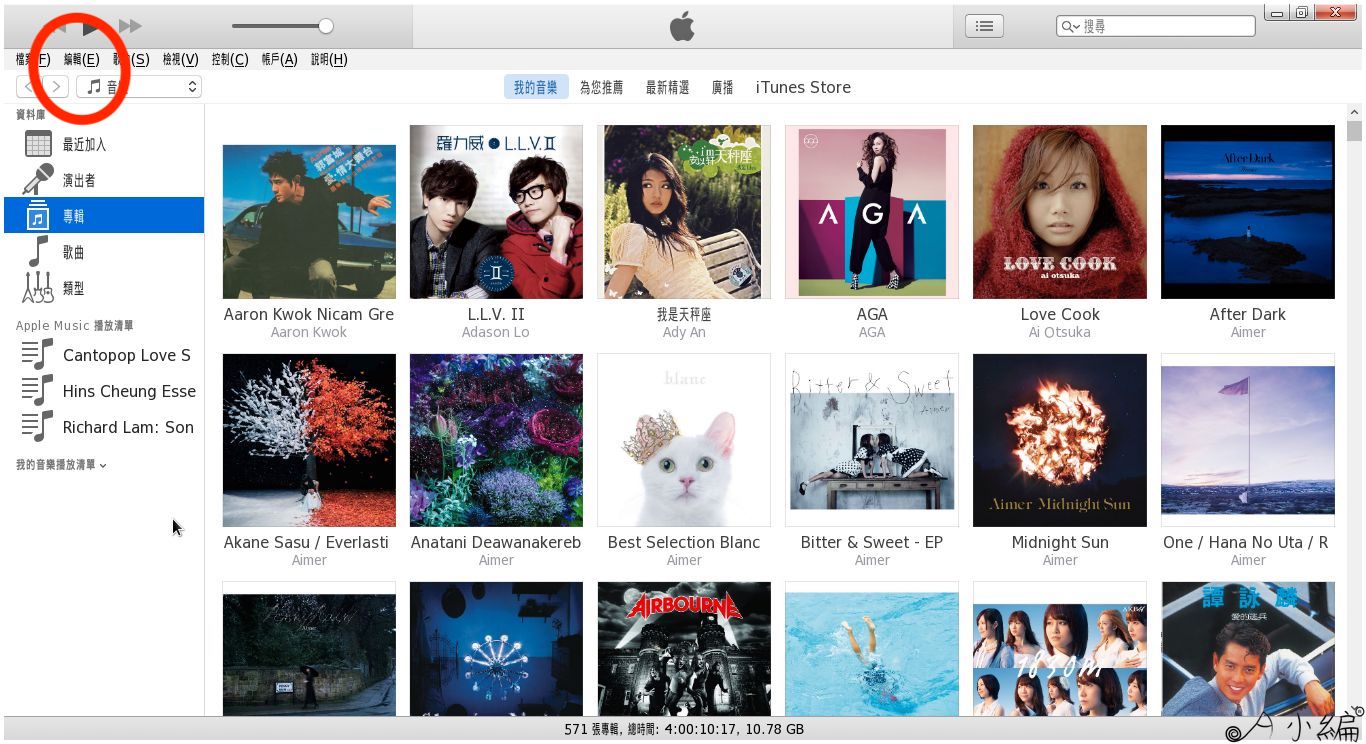
首先,點「編輯」,選裡面的「偏好設定」(或按快捷鍵「 Ctrl+, 」),就會出現如下的視窗。選「匯入設定」。(可以順便把「自動從Internet檢索光碟音軌名稱」勾起來。)
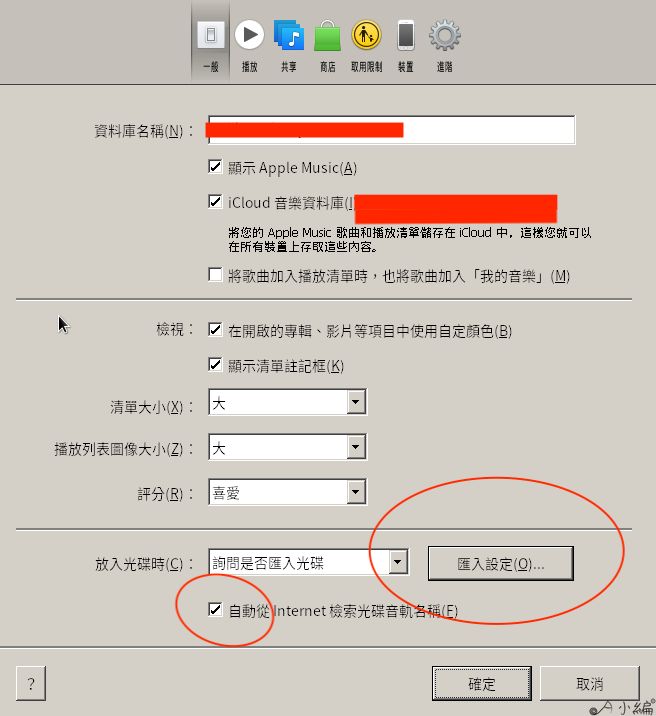
在「匯入設定」中,可以選擇要使用的編碼器及匯入的品質設定。如果你希望能支援多種裝置,然後容量不要太大的話,可以用MP3編碼器。不過,如果你的裝置支援的話,A小編推薦使用AAC編碼器。因為AAC編碼器出來的檔案(副檔名:.m4a)音質會比相同容量的MP3檔案好。(基本上在Windows上,只要不是「.cda」的音檔都能播放。)
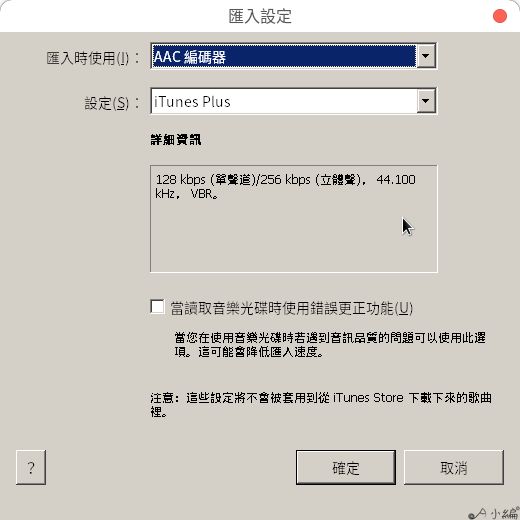
接著,放入要轉拷的CD。如下圖所示,iTunes會問你是否要匯入光碟,若要整張匯入,按「是」即可。不過A小編這裡教大家只匯入幾首自己想要的歌,因此這裡我們先按「否」。(下圖中有顯示光碟名稱是因為iTunes有在網路上擷取到資訊,除非是太小眾的,不然幾乎都找得到。)
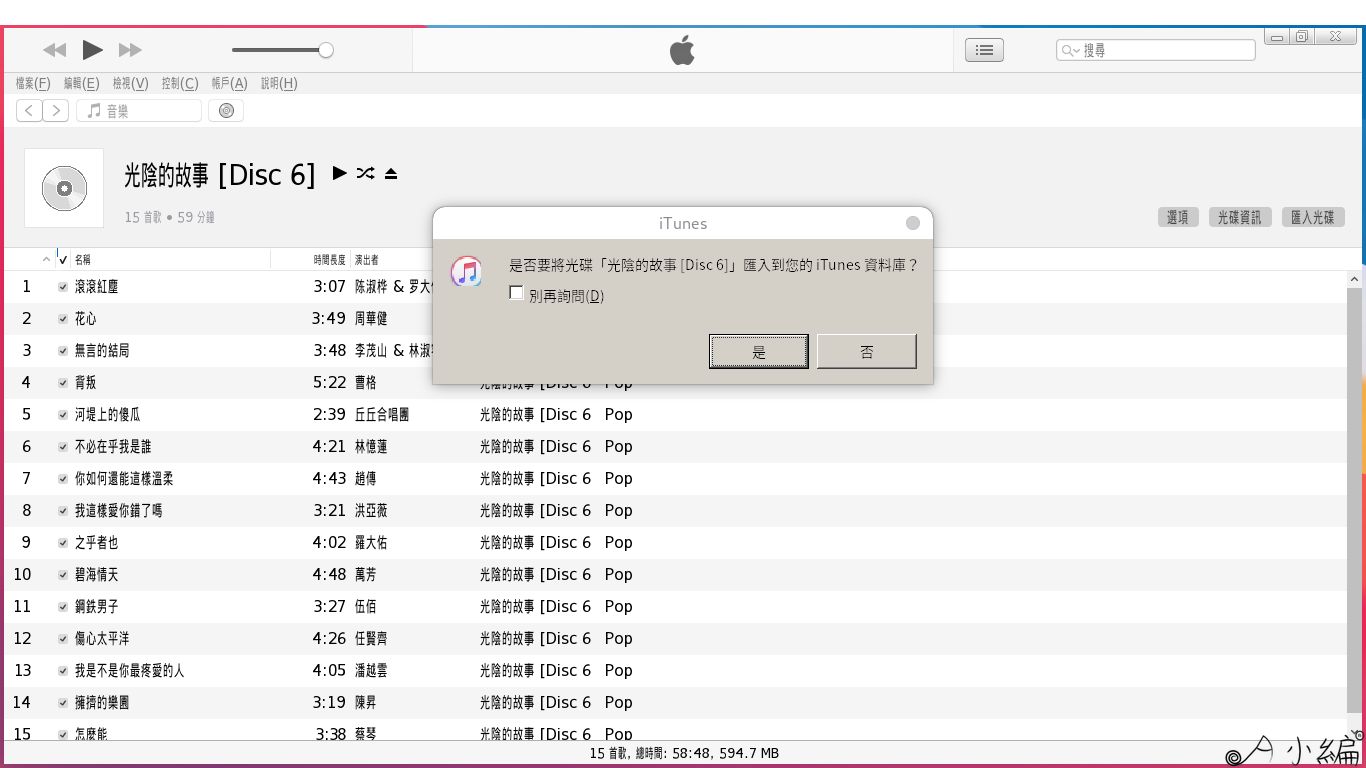
先選好自己要的幾首歌(按住Ctrl即可不連續多選),然後按「檔案」→「轉換」→「製作AAC(或MP3,看你選什麼編碼器就寫什麼)版本」。
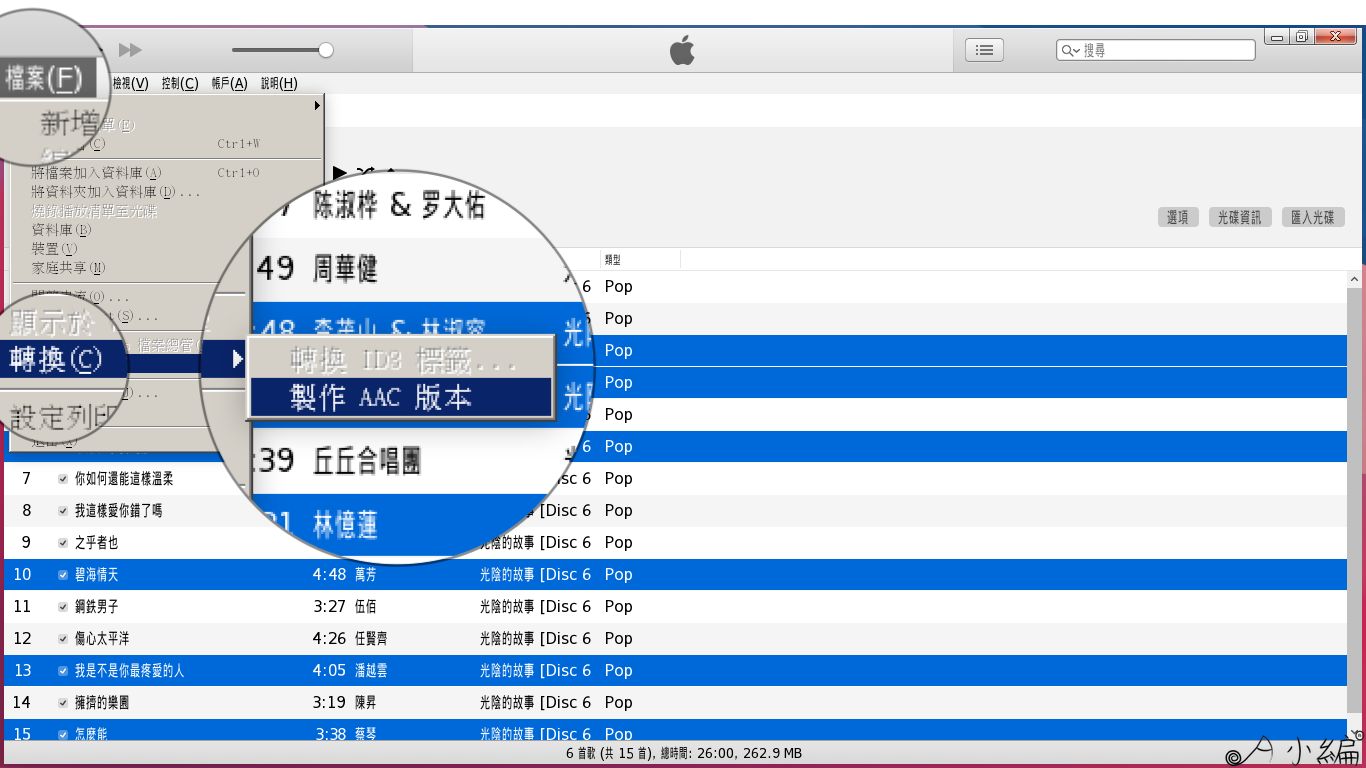
然後靜靜地等待轉拷完成即可。(速度不一定,看電腦性能。)轉拷完成的歌,在最左邊會有顯示一個小勾勾。
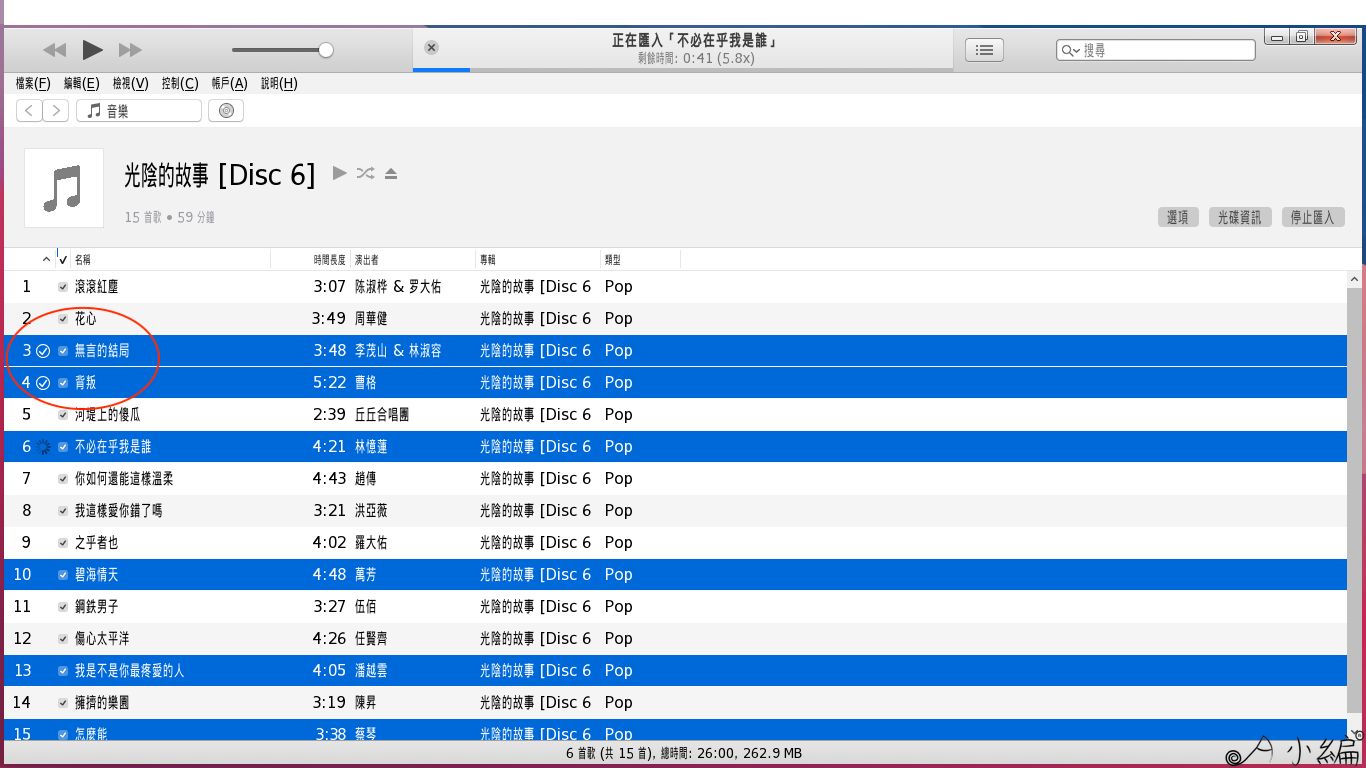
轉拷完成後,即可在資料庫中看到這張專輯。然後要記得退出光碟。

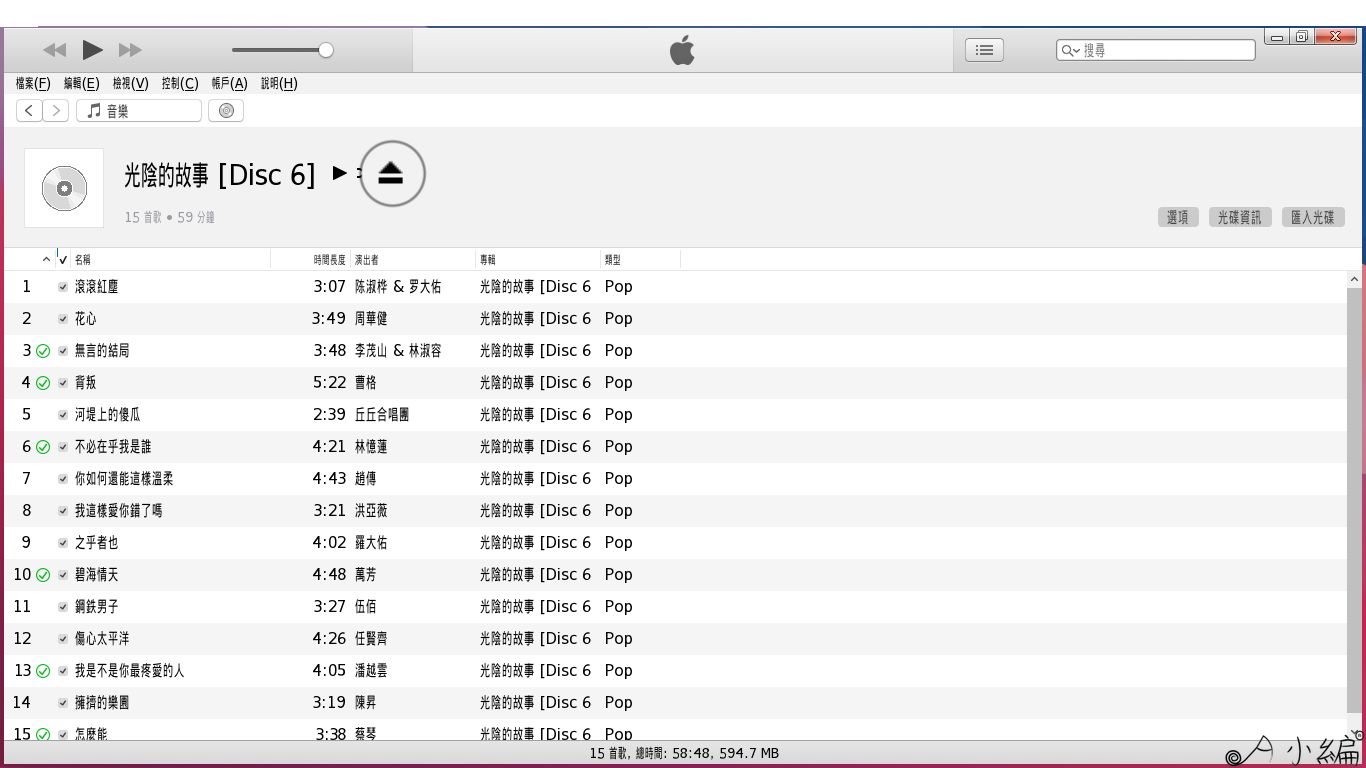
然後你就能享受你的音樂了~